“帮助,我无法登录WordPress!” 是最常见的WordPress托管支持请求之一。至少可以说,被锁在WordPress之外令人担忧,但是您不必担心,因为您来对地方了。
有几种原因可能导致您最终无法使用WordPress,并且可以使用cPanel&WHM直接解决这些问题。在本文中,我们研究了四个最常见的登录问题,并向您展示了如何解决它们。他们是:
- 忘记密码后登录。
- 修复WordPress死机白屏。
- 修复阻止您登录的数据库错误。
- 当用户丢失管理员权限时,请重新获得该权限。
修复丢失或忘记的WordPress密码
您丢失了WordPress密码,这意味着您无法登录。在大多数情况下,内置密码重置工具是您所需要的。但是,如果您无法访问WordPress发送重置链接的电子邮件帐户,则必须袖手旁观并编辑MySQL数据库。
幸运的是,这在cPanel中很容易做到。首先,启动phpMyAdmin,您可以在cPanel主页的Databases部分中找到它。
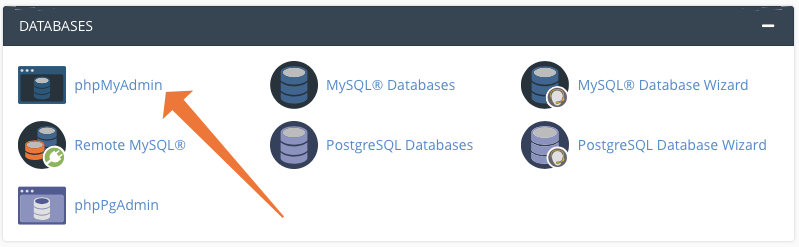
在左侧的边栏中,找到您的站点的数据库。它看起来应该像yourusername_wp,但是可能会有所不同,具体取决于您站点的配置。
单击加号(+),您将看到一个表列表。
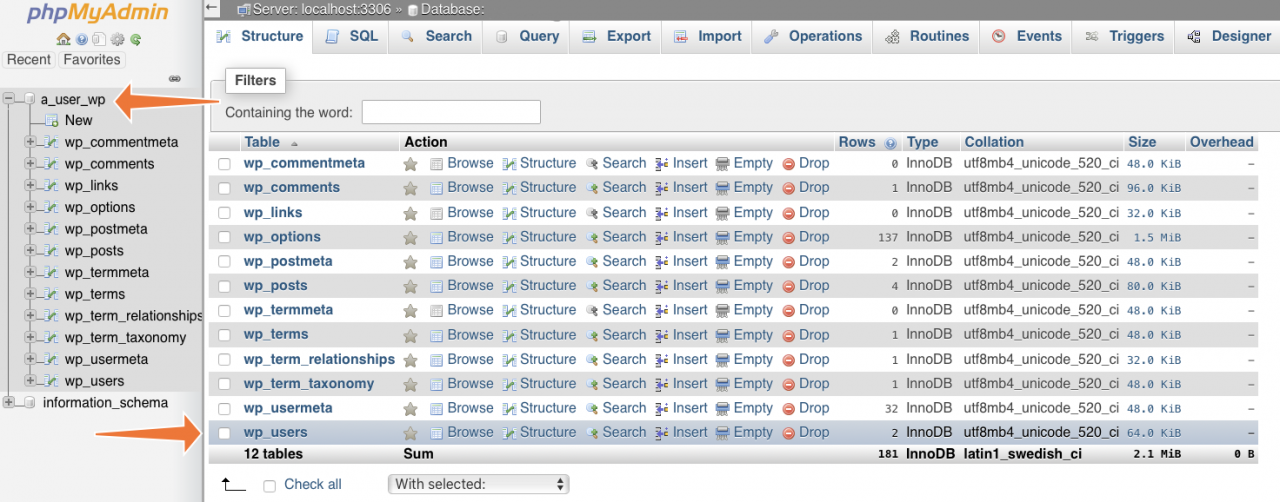
单击wp_users表,该表存储了用户名和密码。
在user_login列中找到您的用户名,然后单击该行开头的“编辑”。哈希密码位于用户登录名旁边的列中,但请勿尝试在此屏幕上进行更改。
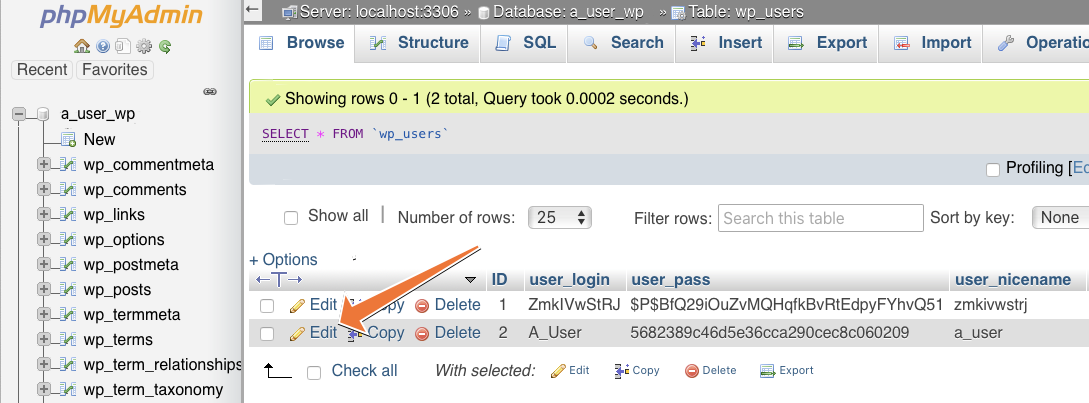
在下一个屏幕上,找到user_pass行,然后在值列中输入新密码。在功能列中,从下拉菜单中选择MD5。WordPress不存储纯文本密码。它通过哈希算法运行密码并存储哈希值。我们必须通过选择MD5功能来复制它。
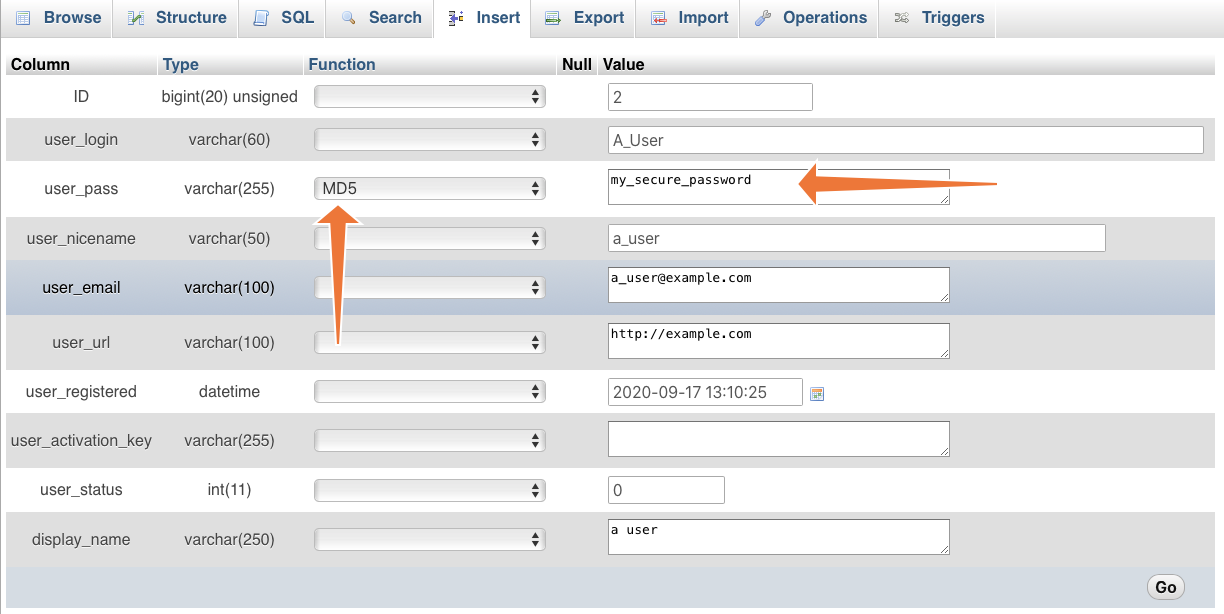
最后,单击Go,然后PHPMyAdmin将密码哈希写入数据库。现在,您可以使用新密码登录到您的站点。
在cPanel中修复WordPress死亡白屏
在cPanel中为用户提供新密码很容易,但是如果根本不加载登录界面怎么办?如果您遇到空白屏幕,则表示正在处理死亡白屏。
有多种可能的原因,但是最有可能的原因是编写不正确或有冲突的插件,因此第一步是禁用所有插件。
如何在不登录的情况下禁用WordPress插件
策略是重命名包含插件文件的文件夹。WordPress无法找到插件,因此无法加载。从主页的“文件”部分打开cPanel文件管理器。
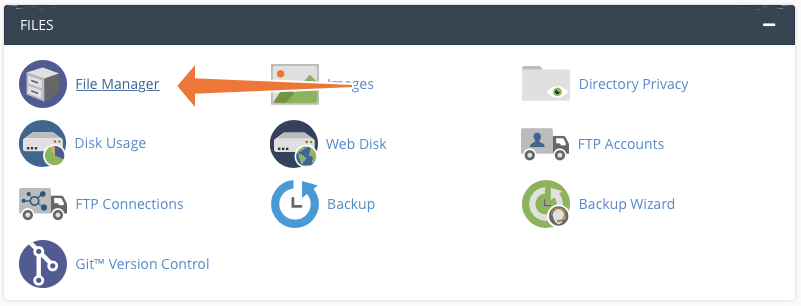
导航到您网站的目录,该目录可能位于public_html的根目录或子目录中。
导航到wp-content目录,然后单击plugins文件夹。
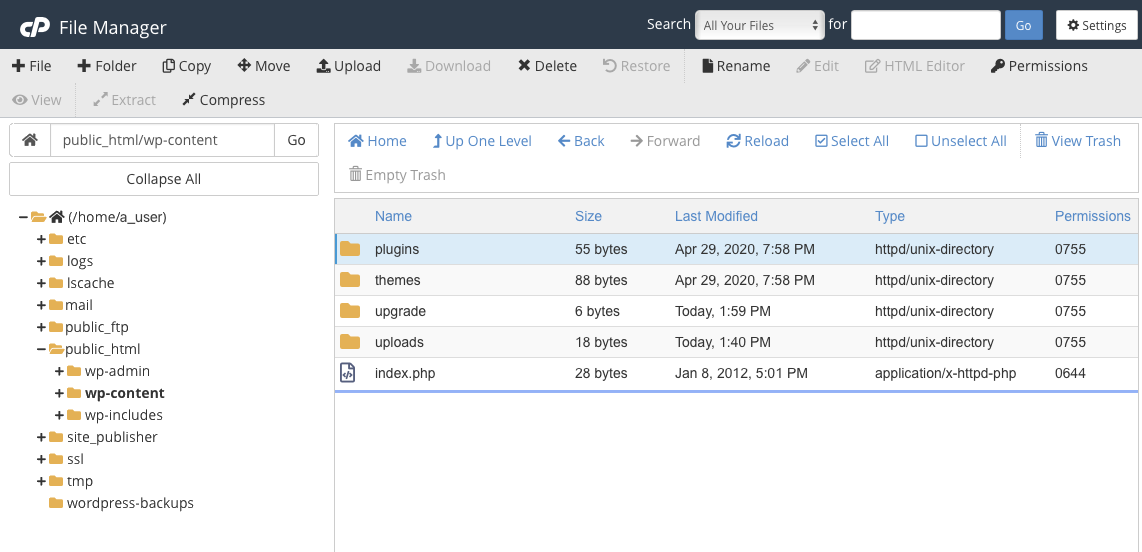
从工具栏中选择重命名。选择一个名称,例如“ quarantined_plugins”。
现在尝试登录。如果成功,则将目录重命名为“ plugins”。如果WordPress继续工作,请禁用WordPress界面中的所有插件,然后逐个重新启用它们,直到再次出现登录错误。至此,您已经找到了罪魁祸首。
如果此方法不起作用,则您可能要考虑从事件发生前的备份中还原站点。
修复WordPress上丢失的管理员特权
丢失的管理员权限是另一个常见问题。您可以登录到站点,但是无权访问需要管理员特权的功能。如果另一个管理员用户删除了您的访问权限,则可能会发生这种情况。这也是一种常见的恶意软件策略,因此您应该在重新获得访问权限后立即运行恶意软件扫描程序。
为了重新获得您的特权,我们将创建一个具有正确权限的新用户帐户。每当需要从WordPress界面之外创建用户时,都可以执行相同的步骤。可以向现有用户添加特权,但是这种方法不太复杂。
首先,按照上述修复丢失或忘记的WordPress密码中所述的步骤,在phpMyAdmin中导航到您的数据库。找到wp_users表,然后单击插入。
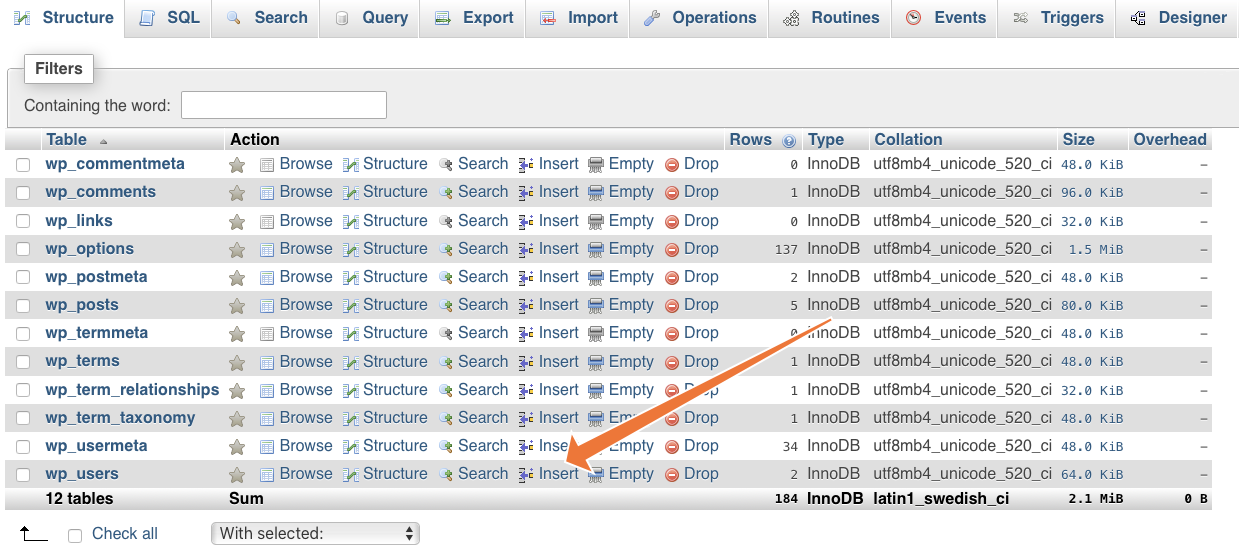
将以下信息添加到窗体的“值”字段中:
- ID:大于当前最高用户编号的数字。如果您不知道最高数量,请使用大约100,000,具体取决于您的站点有多少用户。
- user_login:唯一的用户名。您将使用此帐户登录。请勿使用与该网站上任何其他帐户相同的用户名。
- user_pass:输入新密码。将功能列中的下拉列表设置为MD5。第二步至关重要。如果您未将功能设置为MD5,则将无法登录。
- user_nicename:您的姓名或昵称。
- user_email:您的电子邮件地址。
- user_url:您网站的URL。
- user_registered:单击此字段旁边的日历,然后选择一个日期。
- user_status:保留为0。
- Display_name: WordPress在其界面中应使用的名称。
完成后,表单应如下所示:
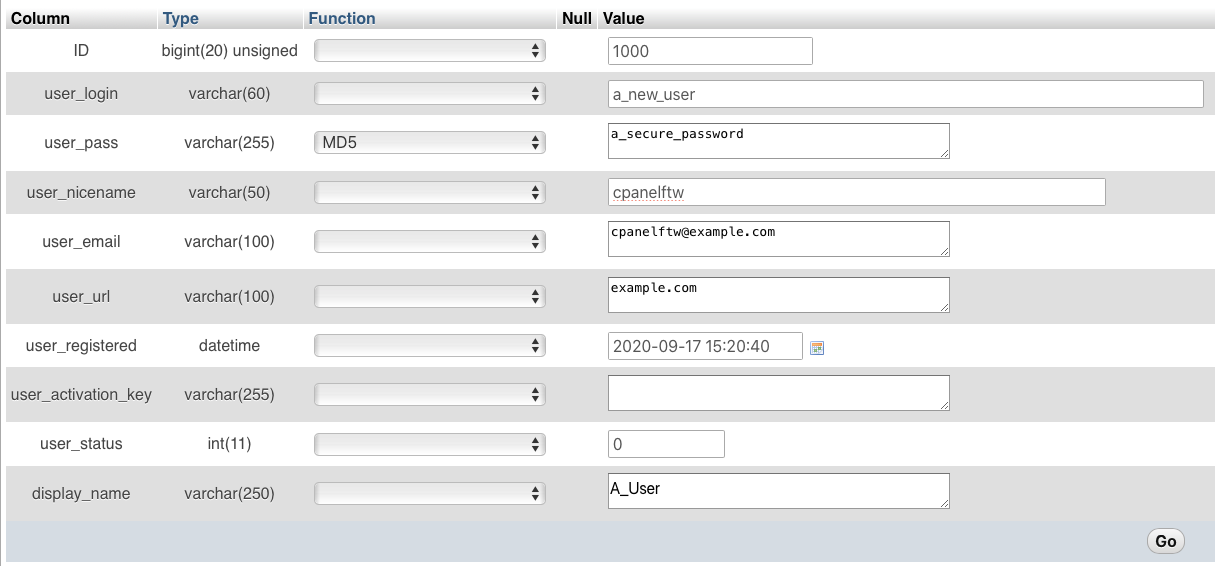
记下ID,user_login和user_pass值,因为下一步将需要它们并登录。
单击开始。再次单击“执行”以确认, 并将新用户添加到数据库中。
接下来,我们需要赋予新用户admin特权。返回数据库的主页,然后单击wp_usermeta表旁边的“插入”。
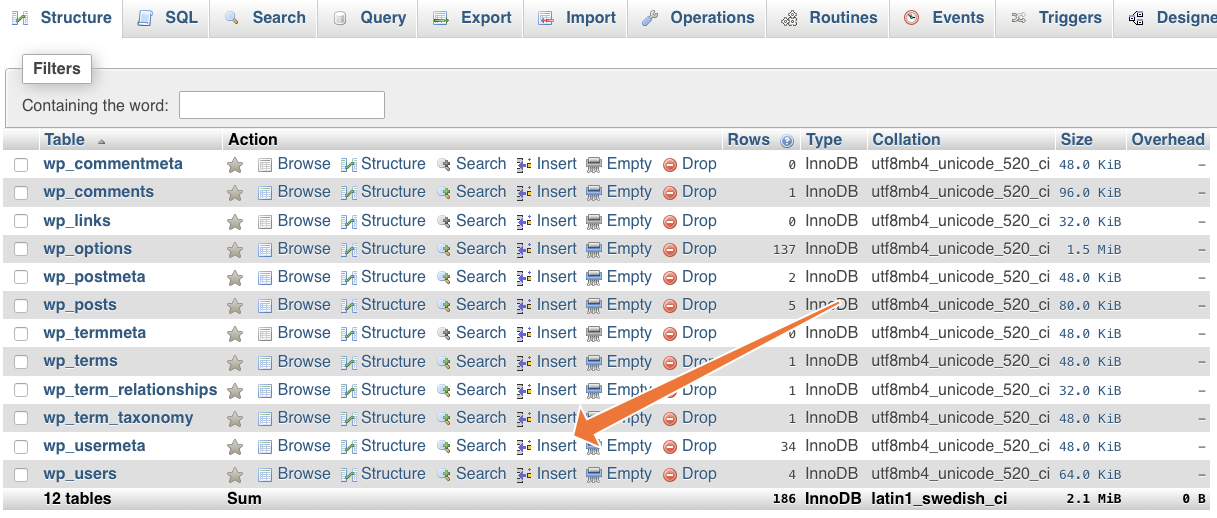
我们需要将管理特权信息添加到此数据库字段,并通过user_id值将其与新的WordPress用户相关联。
- 将umeta_id字段保留为空白。
- 输入上一步中的user_id。
- 在meta_key字段中,输入wp_capabilities。
- 在meta_value字段中,输入a:1:{s:13:“ administrator”; b:1;}
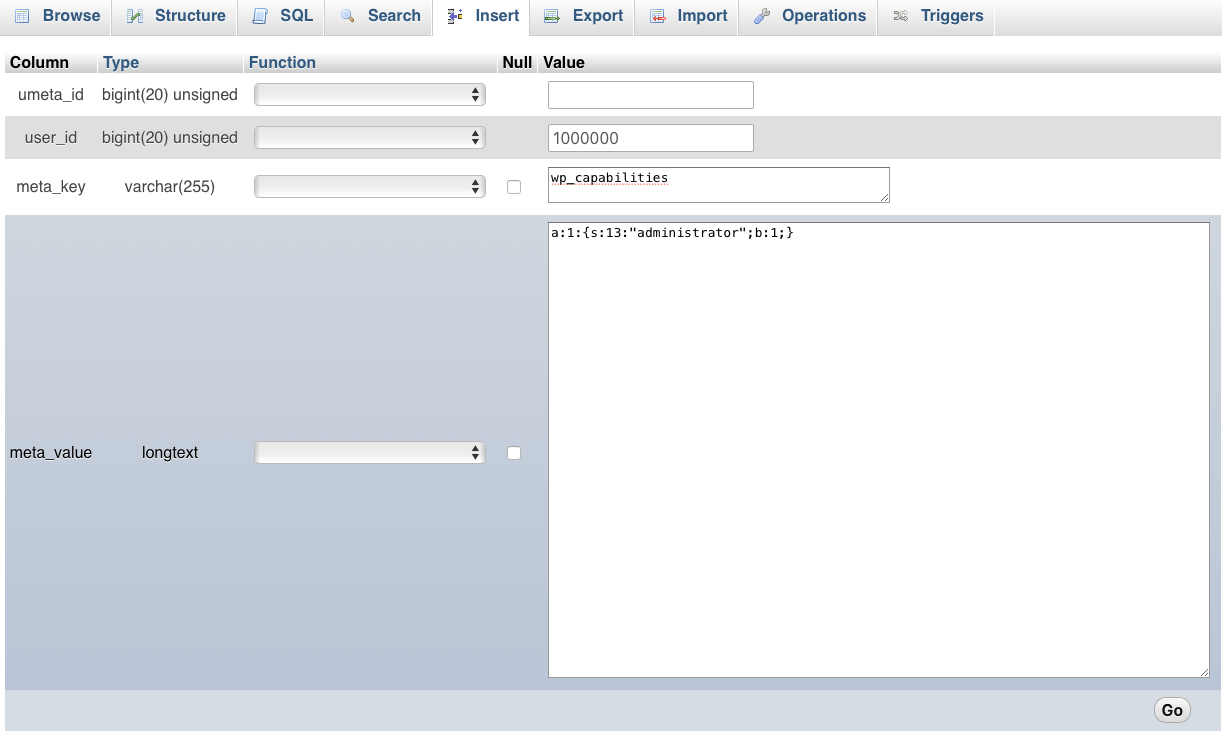
和以前一样,在此页面和下一页上单击“转到”。而已!现在,您可以使用添加到数据库的详细信息以管理员权限登录。不要忘记调查为什么您的帐户首先失去了管理员权限。
在cPanel中修复WordPress“建立数据库连接时出错”
我们的最终登录阻止程序是由于数据库损坏,用户错误或受感染的站点而发生的。如果您尝试登录时看到“建立数据库连接时出错”,则表明WordPress与它的数据库进行通讯时遇到困难。
导致此错误的原因有几个,这就是为什么我们写一篇文章解释如何修复该错误的原因。看一看如何解决WordPress中的“建立数据库连接时出错”以了解更多信息。
托管客户端通常在被WordPress锁定时会感到恐慌,这是完全可以理解的:当您无法访问管理界面时,很难解决问题。但是,使用cPanel&WHM的内置工具,托管客户端和托管提供商可以快速,轻松地诊断和解决最常见的登录错误。
